笔记本玩游戏不能全屏怎么解决 笔记本电脑玩游戏不能全屏怎么处理
时间:2017-07-04 来源:互联网 浏览量:
今天给大家带来笔记本玩游戏不能全屏怎么解决,笔记本电脑玩游戏不能全屏怎么处理,让您轻松解决问题。
笔记本玩游戏不能全屏怎么办 笔记本电脑玩游戏不能全屏怎么办.。很多人是喜欢拿电脑来玩游戏,但是在玩有一些游戏的时候,却不能显示全屏的效果。我们应该怎么办呢?一起来看看吧。
方法一:修改注册表法
step1、开始菜单找到运行,如果没有在搜索框中输入“运行”也可以,输入“regedit”,打开注册表编辑器。依次找到:HKEY_LOCAL_MACHINE------SYSTEM------ControlSet001-------Control-------GraphicsDrivers------Configuration。
step2、然后右键点击Configuration,选择查找,输入Scaling,在右框内即可看到scaling,右键scaling选择修改,将数值改为3即可,原值为4。
step3、通过这个方法修改注册表,即可让游戏全屏了。
方法二:Nvidia显卡(N卡用户)
有方案解决N卡在Windows7下(xp也一样的)游戏全屏的问题,具体步骤如下:
step1、选择“NVIDIA控制面板”
step2、在左侧选择“显示”——更改平板显示器缩放”
step3、选中“使用NVIDIA缩放功能”
这样设置好之后再去玩游戏试试,就基本能解决游戏全屏的问题了。

方法三:AMD ATI显卡
A卡用户也碰到游戏全屏的问题,除了1024×768分辨率外,使用任何分辨率进入游戏全屏模式,屏幕画面两边都出现有黑边,解决方法如下:
step1、确保自己使用了最新的显卡驱动,进入显卡设置中心,选择“配置”选项。
step2、点击“属性”按钮,将“缩放选项”下的“保持纵横比”改为“全屏幕”,点击“确定”按钮。
step3、进入屏幕分辨率设置界面,将分辨率设置为您屏幕的正常分辨率(例如1366×768或者1440*900等)即可。
总结:不管是N卡还是A卡出现win7下玩游戏不能全屏的问题一般都是由于分辨率引起的,因此我们控制好屏幕的分辨率问题就能解决win7下笔记本不能全屏游戏的问题。
方法四:Intel集成显卡
1、在桌面空白处,右键——图形选项——屏面适配——缩放全屏。
2、还可以通过桌面右键——图形属性——“一般设置”——缩放——缩放全屏来设置。
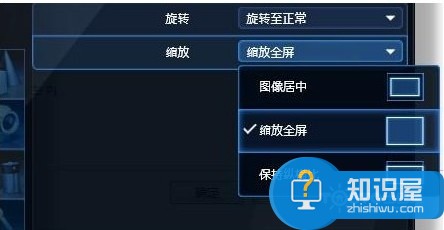
在玩游戏的时候,不能够显示全屏的效果。以上就给大家介绍了几种不同的解决方法,看懂了就可以自己动手设置了。
以上就是笔记本玩游戏不能全屏怎么解决,笔记本电脑玩游戏不能全屏怎么处理教程,希望本文中能帮您解决问题。
相关教程
- ·笔记本玩游戏不能全屏怎么解决 笔记本玩游戏不能全屏怎么处理
- ·笔记本台式机游戏不能全屏A卡不能全屏怎么解决? 笔记本台式机游戏不能全屏A卡不能全屏怎么处理?
- ·笔记本玩cf怎么调全屏 通过笔记本玩cf想要全屏的方法
- ·为什么笔记本电脑不能玩红警 笔记本电脑怎么下载红警
- ·电脑玩游戏不能全屏怎么解决 电脑玩游戏无法全屏的方法
- ·笔记本电脑开机键没反应怎么处理 笔记本电脑不能开机以及开机没反应怎么办 笔记本电脑开机键没反应如何处理 笔记本电脑不能开机以及开机没反应怎么办
- ·戴尔笔记本怎么设置启动项 Dell电脑如何在Bios中设置启动项
- ·xls日期格式修改 Excel表格中日期格式修改教程
- ·苹果13电源键怎么设置关机 苹果13电源键关机步骤
- ·word表格内自动换行 Word文档表格单元格自动换行设置方法
电脑软件热门教程
- 1 新手必看:Win10预览版9879安装方法详解(多图)
- 2 组装电脑之处理器CPU参数的认识
- 3 iphone如何快速截屏;怎样用xcode截屏
- 4thinkpadt490设置u盘启动 联想ThinkPad T490s如何设置U盘启动
- 5如何查看软件下载路径 如何查找电脑软件的安装路径
- 6iPhone 6s Plus , iPhone 6s 手机怎样截屏 iPhone 6s Plus , iPhone 6s 手机截屏的方法
- 7电脑工具栏突然变成白色了什么办
- 8看网页视频卡_网页加载慢怎么解决 看网页视频卡_网页加载慢怎么处理
- 9电脑重装系统中怎样做一个启动盘 电脑重装系统中做一个启动盘的方法有哪些
- 10天籁K歌怎样升级赚积分 天籁K歌升级赚积分的方法有哪些
